
Obsah:
- Autor John Day [email protected].
- Public 2024-01-30 12:00.
- Naposledy zmenené 2025-01-23 15:06.

Ahoj tvorcovia!
Vyrobil som štít ILI9341 pre sériu Wemos D1 mini. Pomocou tohto štítu môžem používať všetky funkcie 2,8 TFT. Funguje ako obrazovka (samozrejme), navyše môžem využiť aj dotykovú funkciu a zásuvku SD.
Tento návod je inšpirovaný týmto článkom spoločnosti Nailbuster Inc.
V nasledujúcich krokoch vám ukážem, ako si môžete vytvoriť svoj vlastný štít.
Krok 1: Komponenty, ktoré potrebujete


- 2,8 "tft ILI9341 s dotykovým čipom
- Wemos D1 mini (alebo mini Pro)
- pásová doska (min. 36 colsx35rows)
- Regulátor napätia L7805 IC + chladič
- Napájacia zásuvka 5,5x2,1
- 330nF kondenzátor
- Kondenzátor 100nF
- karta SD v plnej veľkosti (alebo micro SD s adaptérom)
- jednoradová hlavička muža a ženy
- drôty
- kábel micro USB na stiahnutie programu
- Napájanie 6-12 V (voliteľné)
Ak by ste chceli využívať dotykovú funkciu TFT, musíte si kúpiť dotykový čip.
Krok 2: Pridajte funkciu SD

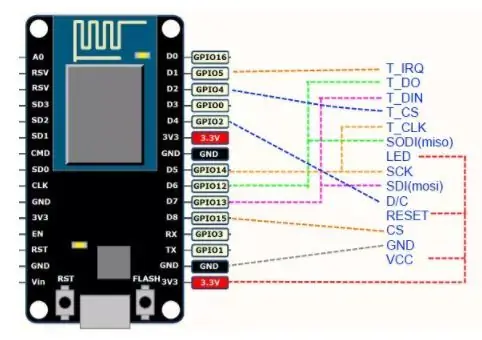
Ako vidíte, Nailbusterov obvod určuje hlavnú časť pinového spojenia. Máme iba jednu vec, a to pripojiť piny SD k MCU.
Každá časť TFT komunikuje s MCU prostredníctvom zbernice SPI. Musíme teda pripojiť tri SD piny na bežné SPI piny.
- SD_MOSI na kolík MOSI MCU
- SD_MISO na pin MISO na MCU
- SD_SCK na pin SCK MCU.
Jedinečný musí byť iba SD_CS (slave select alebo SS). Ako SD_CS používam pin D3.
K spojeniam SD musíte samozrejme spájkovať štvorpólový dlhý kolíkový konektor.
Viac informácií o autobuse SPI na Wikipedii.
Krok 3: Výroba DPS
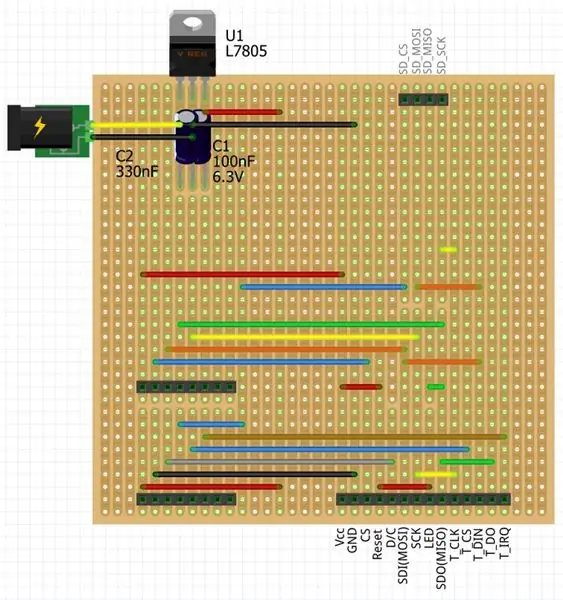
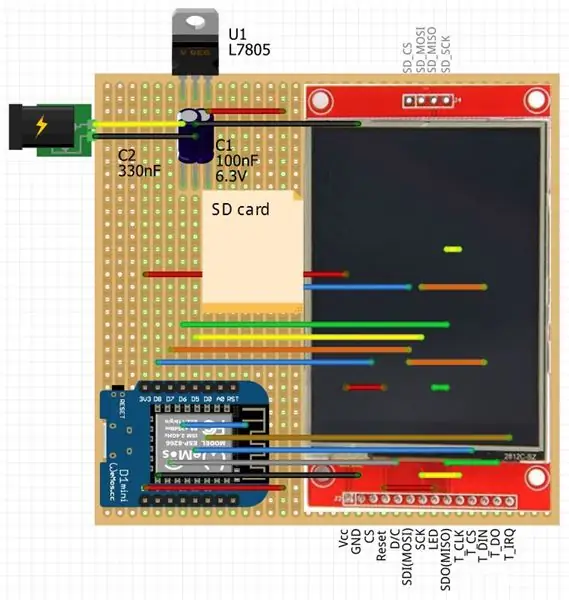

- Dimenzia PCB, ktorú používam, je 36 dvojbodiek po 35 riadkoch. Najprv umiestnim hlavné komponenty a definujem konečné rozmery DPS. Potom som to skrátil na konečné rozmery.
- Do štyroch rohov urobte štyri otvory, cez ktoré môžete upevniť DPS.
- Zväčšite otvory, cez ktoré môžete zasunúť elektrickú zásuvku.
-
Odrežte zásuvku a spájkujte ju do DPS. Potrebuješ
- 8 pin dlhý x2 pre dosku Wemos
- 14 pinov x1 a
- 4 kolíky dlhé x 1 pre TFT
- Spájka
- elektrickú zásuvku
- kondenzátory
- regulátor napätia
- drôty.
- Potom musíte odstrihnúť niektoré pásy PCB, aby ste odstránili skraty. (Pozri diagram vyššie.)
- V ďalšom kroku navrhujem vziať multimetr a skontrolovať pripojenia. Týmto krokom môžete odstrániť niektoré častice dymu a horenia.:-)
- Nakoniec vložte do štítu dosku Wemos a TFT.
Rezanie pásov DPS je veľmi jednoduché. Použite vrták s priemerom 3,5 mm. Zarovnajte ho do otvoru a otočte ho medzi prstami.
Aby ste svoj obvod ušetrili od skratiek, môžete ho zostaviť na plastovú fóliu pomocou rozperiek a skrutiek.
Krok 4: Ukážkový program
Najprv musíte stiahnuť a nainštalovať ďalšie knižnice:
- Knižnica jadier grafického jadra Adafruit GFX a
- Knižnica Arduino pre XPT2046 od Githubu.
Potom si stiahnite priložené štyri skice.
- Vytvorte priečinok „button_SD_test_03“a vložte doň štyri súbory.
- Otvorte "ID_test_03.ino" v IDE Arduino a nahrajte program do MCU.
V priložených programoch nájdete ukážky, ktoré vás prevedú používaním štítu.
Ako vidíte, kalibrácia obrazovky s portrétom nie je taká dobrá. Ak máte lepšie kalibračné parametre, podeľte sa o ne s nami.
Zostáva niekoľko pinov, ktoré je možné použiť na pripojenie štítu k senzorom alebo iným zariadeniam.
- D0 - digitálne I/O alebo SS ďalšie zariadenie SPI
- A0 - alalogový vstup
- RST
- TX, RX - sériová komunikácia, I2C alebo SS a ďalšie zariadenia SPI
Samozrejme môžete komunikovať s inými zariadeniami alebo získavať akékoľvek údaje z internetu aj prostredníctvom WiFi. Ak to chcete urobiť, pozrite si moje predchádzajúce pokyny.
- Komunikácia WiFi medzi MCU ESP8266 cez domáci router
- Komunikácia prístupového bodu -stanice medzi dvoma MCU ESP8266.
Odporúča:
Dotykový displej Macintosh - Klasický Mac s iPadom Mini pre obrazovku: 5 krokov (s obrázkami)

Dotykový displej Macintosh | Klasický Mac s iPadom Mini pre obrazovku: Toto je môj aktualizovaný a revidovaný návrh, ako nahradiť obrazovku starého Macintoshu iPadom mini. Toto je šiesty z nich, ktorý som za tie roky vyrobil, a som veľmi spokojný s jeho vývojom a dizajnom! V roku 2013, keď som urobil
Vokálny GOBO - Štít tlmenia zvuku - Vokálna kabína - Vokálny box - Reflexný filter - Vokálny štít: 11 krokov

Vocal GOBO - Shield Dampener Shield - Vocal Booth - Vocal Box - Reflexný filter - Vocalshield: Začal som nahrávať viac vokálov vo svojom domácom štúdiu a chcel som získať lepší zvuk a po nejakom výskume som zistil, čo je " GOBO " bol. Videl som tieto veci tlmiace zvuk, ale poriadne som si neuvedomil, čo urobili. Teraz áno. Našiel som y
Krokový štít Arduino Mega pre riešenie kociek Rubiks: 4 kroky

Arduino Mega Stepper Shield for Rubiks Cube Solver: Pred chvíľou som pracoval na stroji, ktorý automaticky rieši akúkoľvek zakódovanú 3x3 Rubiks Cube. Moje pokyny k tomu nájdete tu. V projekte boli krokové ovládače z polulu použité na pohon šiestich motorov. Aby dvaja urobili prepojenie týchto
DOTYKOVÝ SPÍNAČ - Ako vytvoriť dotykový prepínač pomocou tranzistora a dosky na chlieb: 4 kroky

DOTYKOVÝ SPÍNAČ | Ako vytvoriť dotykový spínač pomocou tranzistora a prepojovacej dosky: Dotykový spínač je veľmi jednoduchý projekt založený na aplikácii tranzistorov. V tomto projekte je použitý tranzistor BC547, ktorý funguje ako dotykový spínač. Uistite sa, že sledujete video, ktoré vám poskytne úplné podrobnosti o projekte
Výukový program pre štít ovládača motora L298 2Amp pre Arduino: 6 krokov

Tutorial pre štít ovládača motora L298 2Amp pre Arduino: Popis Štítok ovládača motora L298 2Amp pre Arduino je založený na integrovanom obvode motora L298, ovládači motora s plným mostom. Môže poháňať dva samostatné 2A jednosmerné motory alebo 1 2A krokový motor. Rýchlosť a smery motora je možné ovládať samostatne
